Azure Logic Apps ve Azure İşlevleri ile akış müşteri içgörüleri panosu oluşturma
Şunlar için geçerlidir: Azure Logic Apps (Tüketim)
Azure, altyapıyı düşünmek zorunda kalmadan bulutta hızla uygulama oluşturmanıza ve barındırmanıza yardımcı olan sunucusuz araçlar sunar. Bu öğreticide, müşteri geri bildirimlerini tetikleyen, makine öğrenmesi ile geri bildirimleri analiz eden ve Power BI veya Azure Data Lake gibi bir kaynakta içgörüler yayımlayan bir pano oluşturabilirsiniz.
Bu çözüm için sunucusuz uygulamalar için şu temel Azure bileşenlerini kullanırsınız: Azure İşlevleri ve Azure Logic Apps. Azure Logic Apps, sunucusuz bileşenler arasında düzenleme oluşturabilmeniz ve 200'ün üzerinde hizmet ve API'ye bağlanabilmeniz için bulutta sunucusuz bir iş akışı altyapısı sağlar. Azure İşlevleri bulutta sunucusuz bilgi işlem sağlar. Bu çözüm, önceden tanımlanmış anahtar sözcüklere göre müşteri tweet'lerini işaretlemek için Azure İşlevleri'ne sahiptir.
Bu senaryoda, müşterilerden geri bildirim bulmak için tetikleyen bir mantıksal uygulama oluşturursunuz. Müşteri geri bildirimlerine yanıt vermenizi sağlayan bağlayıcılardan bazıları Outlook.com, Office 365, Survey Monkey, Twitter ve bir web formundan http isteğidir. Oluşturduğunuz iş akışı Twitter'da bir hashtag izler.
Çözümün tamamını Visual Studio'da derleyebilir ve Azure Resource Manager şablonuyla dağıtabilirsiniz. Bu çözümün nasıl oluşturulacağını gösteren bir video kılavuzu için bu Channel 9 videosunu watch.
Müşteri verilerini tetikleme
Azure portalında veya Visual Studio'da boş bir mantıksal uygulama iş akışı oluşturun.
Logic Apps'i kullanmaya yeniyseniz Azure portalı için hızlı başlangıcı veya Visual Studio için hızlı başlangıcı gözden geçirin.
İş akışı tasarımcısında bu eylemi içeren Twitter tetikleyicisini bulun ve ekleyin: Yeni bir tweet gönderildiğinde
Bir anahtar sözcük veya diyez etiketine göre tweetleri dinlemek için tetikleyiciyi ayarlayın.
Twitter tetikleyicisi gibi yoklama tabanlı tetikleyicilerde yinelenme özelliği, mantıksal uygulamanın yeni öğeleri ne sıklıkta denetlediğini belirler.
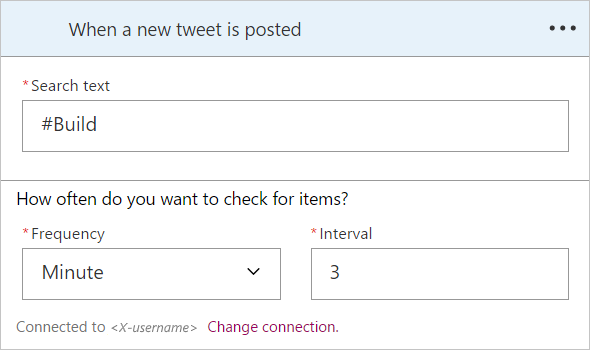
Bu mantıksal uygulama artık tüm yeni tweet'lerde tetiklenmektedir. Ardından tweet verilerini alıp analiz ederek ifade edilen yaklaşımları daha iyi anlayabilirsiniz.
Tweet metnini analiz etme
Bazı metinlerin ardındaki yaklaşımı algılamak için Azure AI hizmetlerini kullanabilirsiniz.
İş akışı tasarımcısında tetikleyicinin altında Yeni adım'ı seçin.
Metin Analizi bağlayıcısını bulun.
Yaklaşımı Algıla eylemini seçin.
İstenirse, Metin Analizi hizmeti için geçerli bir Azure AI hizmetleri anahtarı sağlayın.
İstek Gövdesi'nin altında tweet metnini analiz için giriş olarak sağlayan Tweet Metni alanını seçin.
Tweet verilerini ve tweet hakkındaki içgörüleri aldıktan sonra, artık diğer ilgili bağlayıcıları ve bunların eylemlerini kullanabilirsiniz:
- Power BI - Akış Veri Kümesine Satır Ekleme: Power BI panosunda gelen tweet'leri görüntüleyin.
- Azure Data Lake - Ekleme dosyası: Analiz işlerine dahil etmek için bir Azure Data Lake veri kümesine müşteri verilerini ekleyin.
- SQL - Satır ekleme: Verileri daha sonra almak üzere bir veritabanında depolayın.
- Slack - İleti gönder: Slack kanalını eylem gerektirebilecek olumsuz geri bildirimler hakkında bilgilendirin.
Ayrıca verileriniz üzerinde özel işleme gerçekleştirebilmeniz için ve azure işlevi de oluşturabilirsiniz.
Azure İşlevleri ile verileri işleme
İşlev oluşturmadan önce Azure aboneliğinizde bir işlev uygulaması oluşturun. Ayrıca mantıksal uygulamanızın bir işlevi doğrudan çağırması için işlevin http tetikleyici bağlaması olması gerekir; örneğin , HttpTrigger şablonunu kullanın. Azure portalında ilk işlev uygulamanızı ve işlevinizi oluşturmayı öğrenin.
Bu senaryo için Tweet metnini Azure İşlevinizin istek gövdesi olarak kullanın.
İşlev kodunuzda tweet metninin anahtar sözcük veya tümcecik içerip içermediğini belirleyen mantığı tanımlayın.
İşlevi senaryo için gerektiği kadar basit veya karmaşık tutun.
İşlevin sonunda mantıksal uygulamaya, örneğin basit bir boole değeri veya karmaşık bir nesne gibi containsKeyword bazı verilerle bir yanıt döndürebilirsiniz.
İpucu
Mantıksal uygulamadaki bir işlevden karmaşık bir yanıta erişmek için JSON Ayrıştır eylemini kullanın.
İşiniz bittiğinde, işlevi kaydedin ve ardından işlevi oluşturmakta olduğunuz mantıksal uygulamaya eylem olarak ekleyin.
Mantıksal uygulamaya Azure işlevi ekleme
İş akışı tasarımcısında, Yaklaşım Algıla eyleminin altında Yeni adım'ı seçin.
Azure İşlevleri bağlayıcısını bulun ve oluşturduğunuz işlevi seçin.
İstek Gövdesi'nin altında Tweet Metni'ni seçin.

Mantıksal uygulamanızı çalıştırma ve izleme
Mantıksal uygulamanızın geçerli veya önceki çalıştırmalarını gözden geçirmek için Azure Logic Apps'in Azure portalında, Visual Studio'da veya Azure REST API'leri ve SDK'ları aracılığıyla sağladığı zengin hata ayıklama ve izleme özelliklerini kullanabilirsiniz.
Mantıksal uygulamanızı kolayca test etmek için Mantıksal Uygulama Tasarım Aracı Tetikleyiciyi Çalıştır'ı seçin. Tetikleyici, ölçütlerinize uyan bir tweet bulunana kadar belirttiğiniz zamanlamaya göre tweetleri yoklar. Çalıştırma ilerlerken tasarımcı bu çalıştırma için canlı bir görünüm gösterir.
Visual Studio'da veya Azure portalında önceki çalıştırma geçmişlerini görüntülemek için:
Visual Studio Cloud Explorer'ı açın. Mantıksal uygulamanızı bulun, uygulamanın kısayol menüsünü açın. Çalıştırma geçmişini aç'ı seçin.
İpucu
Visual Studio 2019'da bu komut yoksa, Visual Studio için en son güncelleştirmelere sahip olup olmadığınızı denetleyin.
Azure portalında mantıksal uygulamanızı bulun. Mantıksal uygulamanızın menüsünde Genel Bakış'ı seçin.
Otomatik dağıtım şablonları oluşturma
Mantıksal uygulama çözümü oluşturduktan sonra uygulamanızı yakalayıp Azure Resource Manager şablonu olarak dünyanın herhangi bir Azure bölgesine dağıtabilirsiniz. Bu özelliği hem uygulamanızın farklı sürümlerini oluşturmaya hem de çözümünüzü Azure Pipelines ile tümleştirmeye yönelik parametreleri değiştirmek için kullanabilirsiniz. Tüm bağımlılıklarla çözümün tamamını tek bir şablon olarak yönetebilmek için dağıtım şablonunuzda Azure İşlevleri'ni de ekleyebilirsiniz. Mantıksal uygulama dağıtımlarını otomatikleştirmeyi öğrenin.
Azure işlevine sahip örnek bir dağıtım şablonu için Azure hızlı başlangıç şablonu deposunu gözden geçirin.